win11系统如何创建虚拟磁盘
2023-09-04 08:15:01
虚拟磁盘就是用内存当中虚拟出一个或者多个磁盘的技术,与虚拟内存一样,内存的速度要比硬盘快的很多,最近有位win11系统用户在使用电脑的过程当中,想要创建虚拟内存,但是不知道怎么操作,为此非常苦恼,那么win11系统如何创建虚拟磁盘呢?今天u启动u盘启动盘制作工具为大家分享in11系统创建虚拟磁盘的操作教程。
具体操作如下:
1、右键点击【此电脑】,在打开的菜单项中,选择【管理】。如图所示:
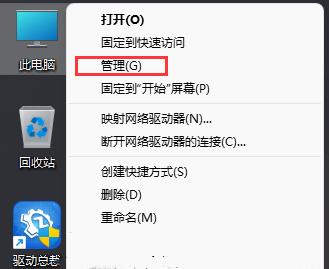
2、计算机管理窗口中,先点击存储下的【磁盘管理】,再点击顶部工具栏【操作】,在打开的下拉菜单项中,选择【创建 VHD】。如图所示:
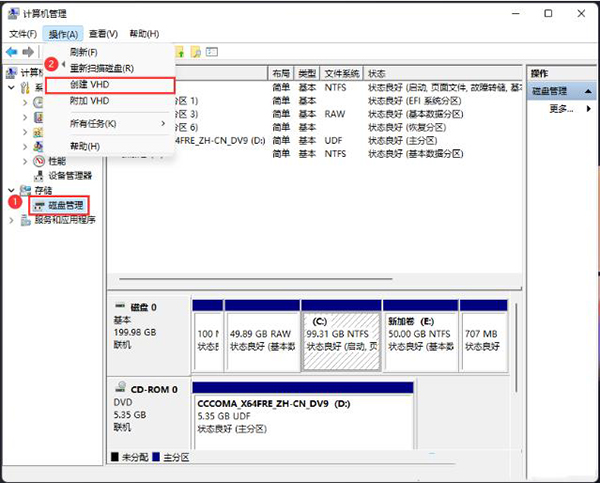
3、创建和附加虚拟硬盘窗口中,对【位置/虚拟硬盘大小/虚拟硬盘类型】参数进行设置。
关于win11系统创建虚拟磁盘的操作教程就为用户们详细分享到这里了,如果用户们使用电脑的时候不知道怎么创建虚拟磁盘,可以参考以上方法步骤进行操作哦,希望本篇教程对大家有所帮助,更多精彩教程请关注u启动官方网站。
本文由U启动编辑发表。转载此文章须经U启动同意,并请附上出处(U启动)及本页链接。
原文链接:http://upan.9meijia.com/wtjd/16145.html
原文链接:http://upan.9meijia.com/wtjd/16145.html
戴尔 灵越15笔记本怎么进入bios设置u盘启动
最近有位使用戴尔 灵越15笔记本的用户想要为电脑安装系统,但是不知道怎么设置u盘启动,今天为大...
- [2023-09-04]msi微星冲锋坦克2 Pro GP66笔记本安装win10系统
- [2023-09-04]msi微星侠客 刃15笔记本重装win11系统教程
- [2023-09-03]机械师创物者16笔记本如何通过bios设置u盘启动
- [2023-09-03]神舟战神ZX10-DA7DP笔记本安装win7系统教程
- [2023-09-03]神舟 战神G8-CT笔记本如何进入bios设置u盘启动
- [2023-09-02]Acer宏碁非凡 S3 高能版笔记本重装win10系统教程
- [2023-09-02]戴尔 Latitude 7310笔记本如何通过bios设置u盘启动
U盘工具下载推荐
更多>>-
 万能u盘启动盘制作工具
[2023-02-27]
万能u盘启动盘制作工具
[2023-02-27]
-
 windows系统安装工具
[2022-09-01]
windows系统安装工具
[2022-09-01]
-
 纯净版u盘启动盘制作工具
[2022-09-01]
纯净版u盘启动盘制作工具
[2022-09-01]
-
 win7系统重装软件
[2022-04-27]
win7系统重装软件
[2022-04-27]
Copyright © 2010-2016 upan.9meijia.com u启动 版权所有 辽ICP备2023008409号 意见建议:service@upan.9meijia.com
 戴尔 灵越15笔记本怎么进入bios设
戴尔 灵越15笔记本怎么进入bios设
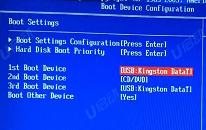 戴尔 成就 15笔记本如何进入bios设
戴尔 成就 15笔记本如何进入bios设
 win7pe启动盘制作软件
win7pe启动盘制作软件
 u启动win 8pe系统维护工具箱_6.3免费
u启动win 8pe系统维护工具箱_6.3免费
 联想昭阳 K4e 11代酷睿版笔记本安
联想昭阳 K4e 11代酷睿版笔记本安
 win10怎么安装视频教学
win10怎么安装视频教学
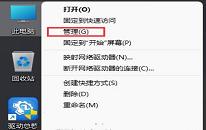 win11系统如何创建虚拟磁盘
win11系统如何创建虚拟磁盘
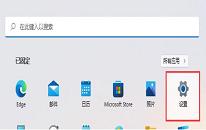 win11系统怎么设置软件安装来源
win11系统怎么设置软件安装来源

 联想win8改win7bios设置方法
联想win8改win7bios设置方法
 技嘉uefi bios如何设置ahci模式
技嘉uefi bios如何设置ahci模式
 惠普电脑uefi不识别u盘怎么办
惠普电脑uefi不识别u盘怎么办
 win8改win7如何设置bios
win8改win7如何设置bios
 bios没有usb启动项如何是好
bios没有usb启动项如何是好
 详析bios设置显存操作过程
详析bios设置显存操作过程
 修改bios让电脑待机不死机
修改bios让电脑待机不死机